WEBI サンプル レポートの使用
内容
casp1032jp
内容
CA Spectrum
レポートには、Crystal Reports に基づく WEBI サンプル レポートが含まれます。この WEBI サンプル レポートで、いくつかの WEBI 機能を確認できます。- グラフ表示
- データ集約機能
- さまざまなレポート レイアウト
- クロス集計テーブルとピボット テーブル
WEBI サンプル レポートへのアクセス
BI ラウンチパッドから WEBI サンプル レポートにアクセスおよび実行することができます。WEBI サンプル レポートをテンプレートとして使用して、独自の WEBI ベースのレポートを作成し、関連する
CA Spectrum
データを選択できます。以下の手順に従います。
- [BI ラウンチパッド]ウィンドウから、[ドキュメント一覧]、[パブリック フォルダ]、[CA Reports]、[CA Spectrum]の順に選択します。
- [Sample WEBI Documents]を選択します。使用可能なサンプル WEBI ドキュメント/レポートが表示されます。
- レポートをダブルクリックします。レポートが表示されます。
- 必要に応じて、レポート パラメータ値を選択します。
- [Run Query]をクリックします。レポートが表示されます。
WEBI サンプル レポートのコピーおよび編集
WEBI サンプル レポートをコピーおよび編集のベースとして使用し、独自の WEBI レポートを作成することができます。
以下の図は、WEBI サンプル レポートを示しています。
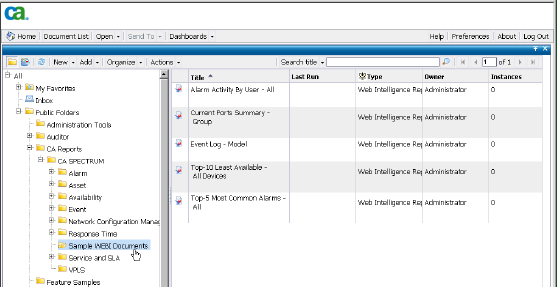
重要:
WEBI サンプル レポートは直接編集しない
ことを推奨します。レポートを別のフォルダにコピーし、そのレポートを編集してください。以下の手順に従います。
- カスタマイズされた WEBI レポートを含めるため、CA Reports フォルダ階層の外部に、パブリック フォルダ レベルでフォルダを作成します。注:製品のアップグレードによって、CA Reports フォルダのコンテンツが上書きされる可能性があるため、CA Reports フォルダ階層の外側に、パブリック フォルダ レベルでフォルダを作成することは重要です。詳細については、「」セクションを参照してください。
- WEBI サンプル レポートへのアクセス
- コピーするレポートを選択して右クリックし、[コピーの編成]を選択します。
- 作成したレポート フォルダを選択し、右クリックして、[貼り付けの編成]選択します。レポートが右側の画面に表示されます。
- コピーしたレポートをハイライト表示し、右クリックして、[変更]を選択します。[アドホック レポート]パネルが表示されます。
- レポートの表示を編集するには、[レポートの編集]をクリックします。
- クエリを編集するには、[クエリの編集]をクリックします。
ユーザによる Report Manager サンプル(WEBI)レポートの Java エラーの解決
問題の状況:
Spectrum Report Manager
サンプル(WEBI)レポートで Java エラーが表示されます。サンプル レポートを開くと、次のエラー メッセージを表示されます。Java has discovered application components that could indicate a security concern -- Block potentially unsafe components from being run? (recommended). (Yes/No)
[はい]を選択すると、レポートの結果が表示されません。[いいえ]を選択すると、レポートの結果が表示されます。
解決方法:
この問題は、Java 6 update 17 より上位のバージョンが搭載された Windows システムでブラウザを実行しているときに発生します。この問題を解決するには、以下の手順に従います。
- コントロール パネルから Java を開きます。
- [詳細]タブを選択します。
- [セキュリティ]オプションを展開します。
- [混合コード]オプションを展開します。
- [有効 - 警告を表示せずに、保護をかけて実行する]を選択します。レポートは、Windows 上で正常に動作します。